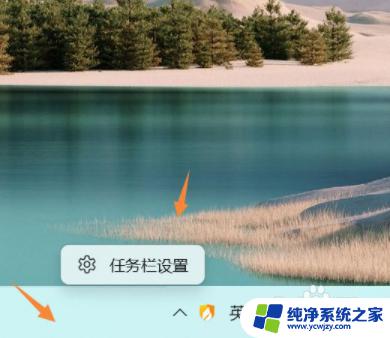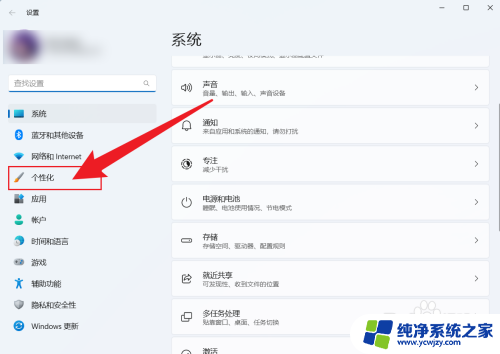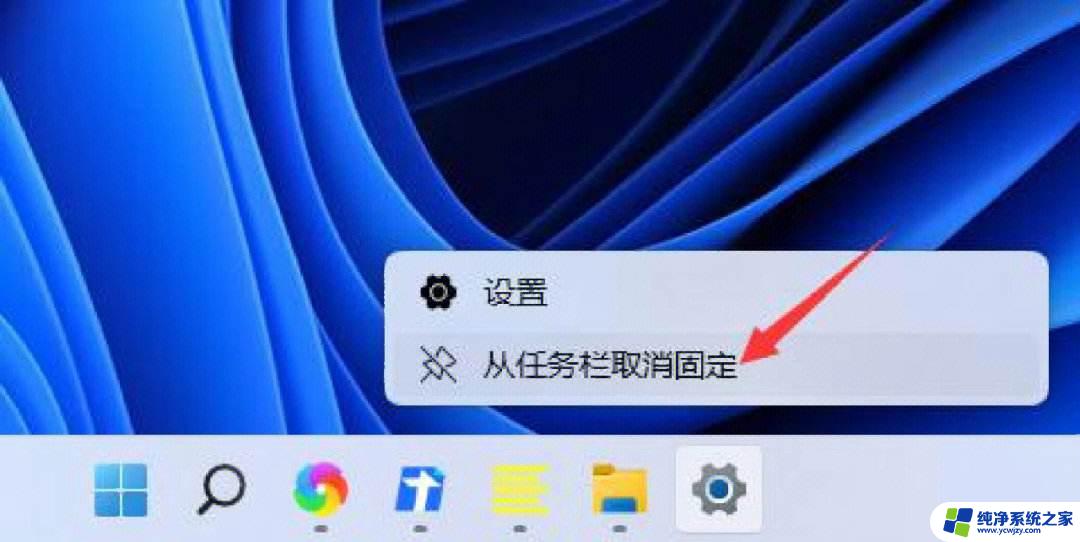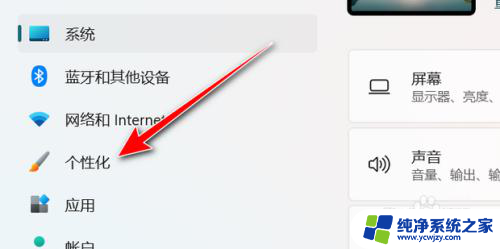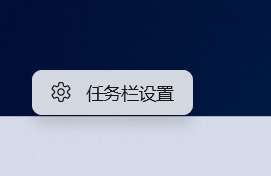win11系统如何隐藏任务栏
更新时间:2024-09-22 13:52:26作者:yang
Win11系统带来了许多新的功能和改进,其中一个备受关注的功能就是自动隐藏底部任务栏,用户可以通过简单的设置,让任务栏在不使用的时候自动隐藏起来,从而释放更多的屏幕空间,让用户能够更加专注于当前正在进行的任务。这一功能的实现让Win11系统更加灵活和便捷,为用户提供了更好的使用体验。
步骤如下:
1.打开任务栏设置页面
打开Windows11系统的个性化设置页面,点击任务栏。
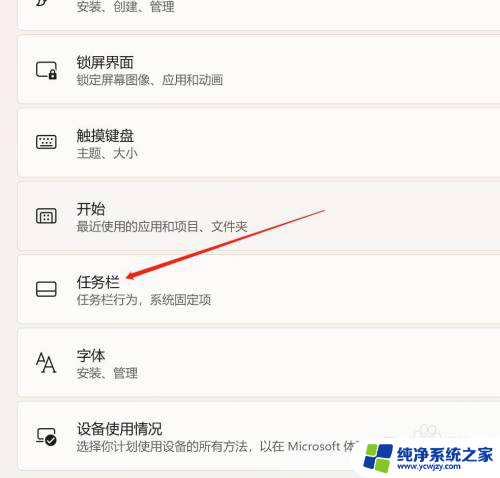
2.打开任务栏行为设置页面
打开Windows11系统的任务栏设置页面,点击任务栏行为。
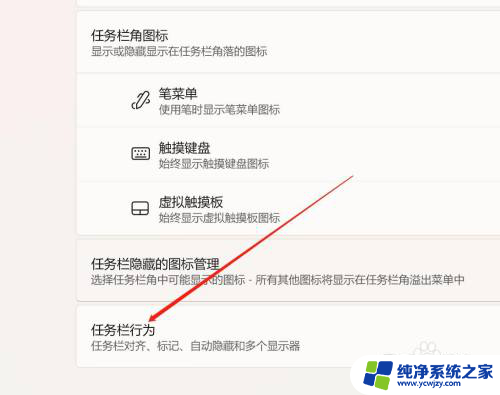
3.自动隐藏任务栏
打开任务栏行为设置页面,勾选自动隐藏任务栏选项即可。
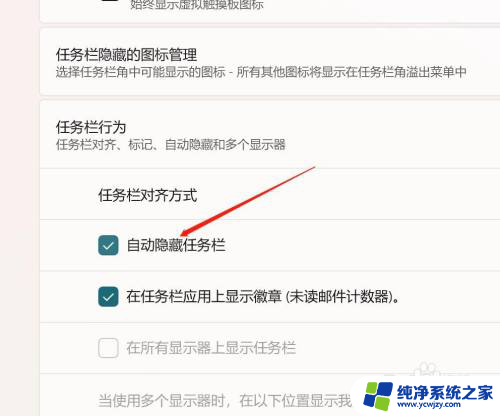
以上就是Win11系统如何隐藏任务栏的全部内容,如果有不清楚的用户可以参考以上步骤进行操作,希望对大家有所帮助。